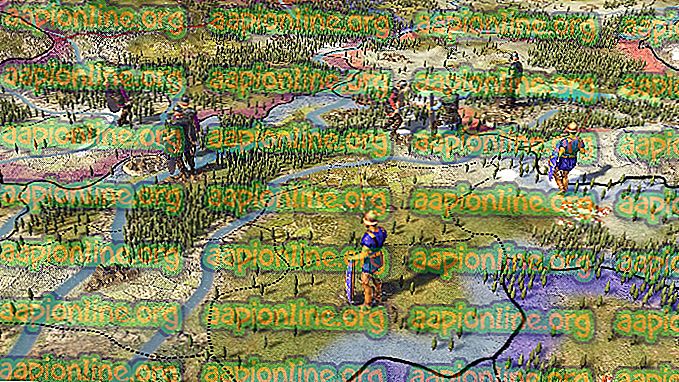Как исправить Telnet не распознается
Telnet (сокращение от TELetype NETwork) является одним из протоколов удаленного входа в Интернет. Через Telnet вы можете легко получить доступ к компьютеру другого пользователя. Однако, когда пользователи пытаются использовать какую-либо команду Telnet, они получают сообщение об ошибке « telnet не распознан » или « telnet: команда не найдена ». В этой статье мы обсудим эту конкретную ошибку и предоставим некоторые проверенные решения.

Что является причиной Telnet не распознанной ошибки?
Сообщение об ошибке указывает, что Telnet не установлен в вашей системе. Вы не можете использовать команды для определенного программного обеспечения или утилиты, которые не установлены в вашей системе. Просто команда not found означает, что нет результата для того, к чему вы пытаетесь получить доступ или вызываете через команду.
Способ 1. Включение исполняемого файла Telnet в Windows
Некоторые функции отключены в Windows, потому что это замедлит работу системы. Telnet отключен по умолчанию в Windows. Однако его действительно легко включить с панели управления в вашей системе, выполнив следующие действия:
- Удерживая клавишу Windows, нажмите R, чтобы открыть « Выполнить», затем введите « appwiz.cpl » и « Ввод» .

- Нажмите на Включить или выключить функцию Windows в левой панели.

- Найдите Telnet Client в списке и отметьте его для установки, затем нажмите OK .

- Теперь снова попробуйте команду Telnet в командной строке.
Способ 2: установка Telnet через командную строку в Windows
Вы также можете установить Telnet с помощью одной команды в командной строке. Многие пользователи не смогли установить Telnet с помощью метода панели управления, и это сработало для них.
- Удерживайте клавишу Windows и нажмите S, чтобы открыть функцию поиска, затем введите « cmd » для поиска.
- Щелкните правой кнопкой мыши командную строку и выберите « Запуск от имени администратора» (или вы можете просто нажать клавиши Shift + Ctrl + Enter вместе, когда командная строка выделена).

- Введите следующую команду и введите:
dism / online / Enable-Feature / FeatureName: TelnetClient

- Включение функции займет несколько минут, и после ее завершения вы увидите сообщение об успешной работе.

Способ 3: установка Telnet для macOS
Чтобы установить Telnet в macOS, в вашей системе должен быть установлен homebrew. Из-за этого мы разделили этот метод на два этапа. Если у вас уже установлен homebrew, пропустите шаг 1 и сразу примените шаг 2 для установки Telnet.
Шаг 1: Установка Homebrew на macOS
- Удерживайте клавишу Command и нажмите пробел, чтобы открыть прожектор, затем введите Терминал и Enter .

- Введите следующую команду, чтобы установить Homebrew на macOS:
/ usr / bin / ruby -e "$ (curl -fsSL //raw.githubusercontent.com/Homebrew/install/master/install)"

- Он запросит возврат (ввод) ключ и пароль для подтверждения.
- После установки вы увидите сообщение, подобное показанному ниже:

Шаг 2: Установка Telnet через Homebrew
- Удерживайте клавишу Command и нажмите пробел, чтобы открыть прожектор, затем введите Терминал и Enter .

- Введите следующую команду для установки Telnet в macOS:
заварить установить телнет

- Homebrew загрузит и установит Telnet. Тогда вы можете легко запустить любую команду Telnet без каких-либо ошибок.
Метод 4: Альтернативы Telnet
Telnet небезопасен, ваши данные для входа передаются в виде открытого текста, и любой может украсть ваши учетные данные с помощью Wireshark в кратчайшие сроки. Поэтому использование SSH в качестве альтернативы будет лучшим выбором для получения хорошего опыта и безопасного использования. Вот некоторые из заслуживающих упоминания альтернатив, как указано ниже:
PuTTy : PuTTy - это программа эмуляции терминала, работающая в Microsoft Windows. Он позволяет вам подключаться к удаленному серверу и предоставляет платформу для выполнения ваших команд на сервере. Он поддерживает протоколы SSH и Telnet.

Ссылка для скачивания : PuTTy
TeraTerm : TeraTerm (или Tera Term) - это бесплатная программа-эмулятор терминала с открытым исходным кодом, которая эмулирует различные типы компьютерных терминалов. Он поддерживает соединения SSH 1 & 2, Telnet и последовательный порт.

Ссылка для скачивания : TeraTerm
ZOC : ZOC - это мощный и профессиональный SSH, клиент Telnet и эмулятор терминала для Windows и macOS. Он имеет некоторые специальные функции, такие как шестнадцатеричное представление, REXX-скриптинг, но он не бесплатный

Ссылка для скачивания : ZOC